Illustrator设计美食街宣传海报教程
文章来源于 eNet硅谷动力,感谢作者 南风潇雨 给我们带来经精彩的文章!设计教程/矢量教程/Illustrator教程2009-11-07
本教程主要用Illustrator设计宣传海报教程,它以简单明快的画面来抓住人们的视觉神经,并引起注意力,在这里对字体的处理时本实例的核心,他能让观众一目了然。
先看一下最终效果:

1.新建一个文件,如图1所示设置参数。

2.选择工具箱里的“矩形工具”在图中绘制一个矩形,绘制的矩形要填充整个画面,然后填充30%的灰,如图2所示。
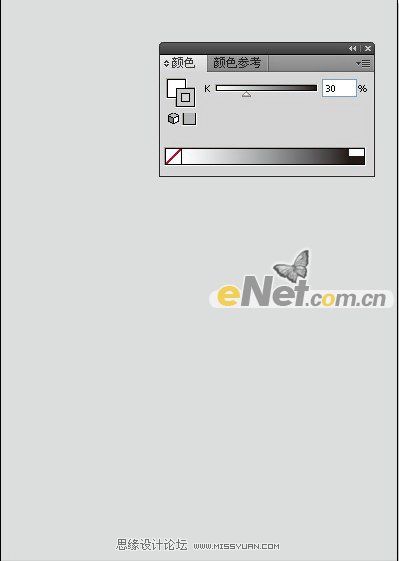
3.利用“椭圆工具”,在图中绘制一个正圆,然后打开“透明度”面板,对其创立不透明度蒙版,如图3所示。
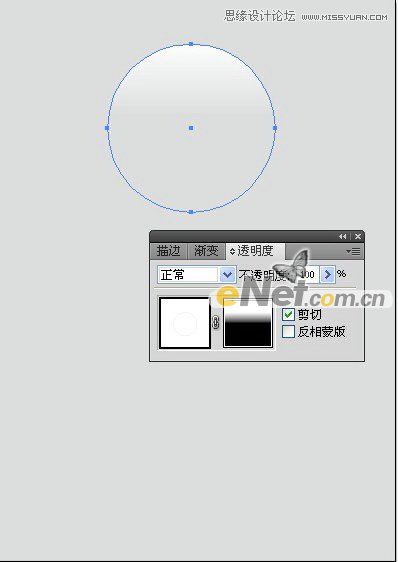
4.复制已经建立了不透明蒙版的圆,调整蒙版后,对复制的圆进行大小和位置的改变,然后适当调整透明度,得到如图4所示。
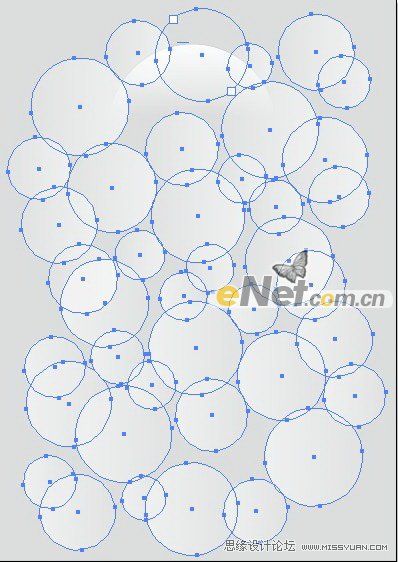
5.选择工具箱里的“文字工具“,在图中输入文字“太”,字体设置“方正舒体简体”,如图5所示。

6.激活文字,选择“对象”/“扩展”命令,吧文字转换成可编辑的路径,然后右击,在弹出菜单中选择“取消编辑”命令,用选择工具选择太字的点,然后删除,得到如图6所示效果,然后删除点。

7.利用“钢笔工具”,绘制曲线回旋图形,对节点进行调整,使其自然平滑过渡,如图7所示。

8.选择“窗口”/“画笔”命令,打开“画笔”面板,然后选中图中所示的艺术效果,这样路径就转换成了书法图形,如图8所示。

9.选中“大”字填充色值为(C:38 M:100 Y:100 K:3)的颜色,在把回旋的点填充色值为(C:27 M:40 Y:91 K:0)的颜色。如图9所示。

 情非得已
情非得已
推荐文章
-
 Illustrator绘制扁平化风格的建筑图2020-03-19
Illustrator绘制扁平化风格的建筑图2020-03-19
-
 Illustrator制作扁平化风格的电视机2020-03-18
Illustrator制作扁平化风格的电视机2020-03-18
-
 Illustrator绘制渐变风格的建筑场景插画2020-03-12
Illustrator绘制渐变风格的建筑场景插画2020-03-12
-
 佩奇插画:用AI绘制卡通风格的小猪佩奇2019-02-26
佩奇插画:用AI绘制卡通风格的小猪佩奇2019-02-26
-
 插画设计:AI绘制复古风格的宇航员海报2019-01-24
插画设计:AI绘制复古风格的宇航员海报2019-01-24
-
 房屋插画:AI绘制圣诞节主题的房屋插画2019-01-21
房屋插画:AI绘制圣诞节主题的房屋插画2019-01-21
-
 圣诞插画:AI绘制简约风格圣诞节插画2019-01-21
圣诞插画:AI绘制简约风格圣诞节插画2019-01-21
-
 灯塔绘制:AI绘制的灯塔插画2019-01-21
灯塔绘制:AI绘制的灯塔插画2019-01-21
-
 时尚船锚:AI绘制鲜花装饰的船锚图标2019-01-18
时尚船锚:AI绘制鲜花装饰的船锚图标2019-01-18
-
 扁平宝箱图形:AI绘制游戏中常见的宝箱2019-01-18
扁平宝箱图形:AI绘制游戏中常见的宝箱2019-01-18
热门文章
-
 Illustrator制作复古风格的邮票效果2021-03-10
Illustrator制作复古风格的邮票效果2021-03-10
-
 Illustrator制作复古风格的邮票效果
相关文章2112021-03-10
Illustrator制作复古风格的邮票效果
相关文章2112021-03-10
-
 Illustrator设计简洁的乒乓球主题页面
相关文章8532020-09-28
Illustrator设计简洁的乒乓球主题页面
相关文章8532020-09-28
-
 Illustrator绘制扁平化风格的室内效果图
相关文章15042020-03-19
Illustrator绘制扁平化风格的室内效果图
相关文章15042020-03-19
-
 Illustrator绘制扁平化风格的建筑图
相关文章7132020-03-19
Illustrator绘制扁平化风格的建筑图
相关文章7132020-03-19
-
 Illustrator快速的设计复杂的箭头
相关文章2542020-03-19
Illustrator快速的设计复杂的箭头
相关文章2542020-03-19
-
 Illustrator设计紫色立体效果的企业LOGO
相关文章9252020-03-19
Illustrator设计紫色立体效果的企业LOGO
相关文章9252020-03-19
-
 Illustrator制作卡通风格的法国建筑图
相关文章6122020-03-18
Illustrator制作卡通风格的法国建筑图
相关文章6122020-03-18
-
 Illustrator绘制以手为装饰的字体海报
相关文章2722020-03-18
Illustrator绘制以手为装饰的字体海报
相关文章2722020-03-18
